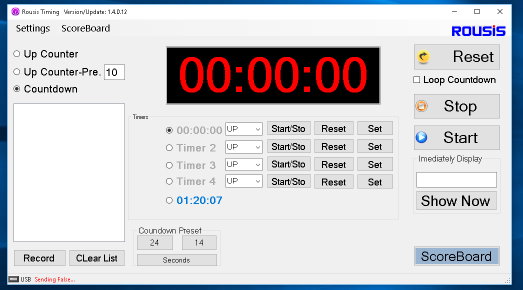
Το "Pro timing" software έχει σχεδιαστεί και αναπτυχθεί από τη Rousis Systems για τη λειτουργία των συστημάτων χρονομέτρησης και πινάκων βαθμολογίας (score board).
Μπορείτε να εγκαταστήσε το πρόγραμμα απο τον παρακάτω σύνδεσμο:
https://rousis.gr/en/downloadsuk/file/17-pro-timing
Λειτουργία ως Πίνακας Σκορ
Για να λειτουργήσετε αυτό το πρόγραμμα σε συνεργασία με τους πίνακες σκορ της Rousis Systems από την κύρια φόρμα Pro Timing καντε κλικ στο Settings στην πάνω μπαρα του προγραμματος, ώστε να ανοίξει η φόρμα Settings. Οι απαραίτητες επιλογές στην φόρμα settings είναι οι εξής:
- Μπρείτε να τσεκάρετε την επιλογή "Scoreboard mode" στο πάνω μέρος της φόρμας ώστε το πανελ του scoreboard να ανοίγει αυτόματα κάθε φορά που ανοίγετε την εφαρμογή.
- Στην επιλογή "Address of display" επιλέξτε "1", γιατί συνήρως ο πίνακας score είναι προγραμμαρισμένος σε address "1". Παρακάτω θα βρείτε τον τρόπο να αλλάξετε - αν χρειαστεί -address στον πίνακα
- Στην επιλογή "Baud rate" επιλέξτε την ταχύτητα του πίνακά σας σύμφωνα με την ταχύτητα δεδομένων που είναι προγραμματισμένος ο πινακας. Μπορείτε να βρείτε την πληροφορία αυτή στο ταμπελάκι πανω στο σασί του πίνακα.
- Αν ο πίνακάς σας συνδέεται με ασύρματο τρόπο με το PC από όπου λειτουργεί η κονσόλα, τότε τσεκάρετε την επιλογή "Wireless".
- Στη στήλη αριστερά με τα "Counter Dowon Sets" επιλέγετε τους προκαθορισμους χρόνους του ημιχρόνου και της διάρκειας επίθεσης, με φορφή: ώρες, λεπτά, δευτερόλεπτα.
Ο πρώτος χρόνος αντισοιχεί στη διάρκεια του ημιχρόνου. Ο δεύτερος χρόνος ρυθμίζεται για την διάρκεια της επίθεσης, ενώ αν υπάρχει δεύτερος χρόνος επιθεσης (Basket) αντιστοιχεί στον τρίτο χρόνο. Αν δεν χρησιμοποιείτε χρονο επίθεσης πρεπει να ρυθμίσετε αυτούς τους χρόνους στο μηδέν. - Δεξιά στο πλαίσιο "Brightness" υπάρχουν οι επιλογές της φωτεινότητας των LEDs του πίνακα. Η επιλογή "Auto With Sensor" μπορεί να επιλεχθεί εφόνον θέλετε η φωτεινότητα να αυξομειώνεται αυτόματα σύμφωνα με τις εξωτερικές συνθήκες. Αν επιθυμείτε σταθερή φωτεινότητα σε κάποια στάθμη, μπορείτε να κάνετε επιλογές από τη μπάρα ρύθμισης. Αφού κάνετε την επιλογή σας, κάνετε κλίκ στο button "Send" για να ενημερώσετε τον πίνακα με τις νέες ρυθμίσεις. Αν το button "Send" γίνει πράσινο τότε ο πίναας έχει ενημερωθεί επιτυχώς.
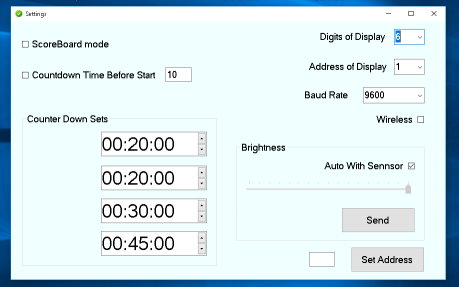
Εφόσον έχετε τσεκάρει την επιλογή button "Scoreboard mode" στη φόρμα "Settings", τότε η φόρμα-μονιτορ του πίνακα - όπως βλέπετε παρακάτω - ανοίγει αυτόματα.
- Κάνοντας klick στο "Reset" φορτώνονται οι προεπιλεγμένοι χρόνοι και ο πίνακας είναι έτοιμος για εκκίνηση του παιχνιδιού.
- Η εκκίνηση γίνεται με click στο button "Start" και στη συνέχεια ο χρόνος παγώνει και συνεχίζει με τα button "Stop" & "Start".
- Μπορείτε να μεταβάλετε τα score display των δύο ομάδων με τα button + & - που βρίσκονται δεξιά και αριστερά τους. Τα αριστερά αυξάνουν και μειώνουν κατα 10 ενώ αυτά που βρίσκονται δεξιά τους κατά 1.
- Κάτω αριστερά βρίσκεται το diaplay του χρόνου επίθεσης και μετράει ταυτόχρονα με το κύριο χρονόμετρο στο κέντρο και πάνω. Μπορείτε να ανανεώσετε τον χρόνο όταν πρέπει, κάνοντας click στα button "Set" στα αροστερά του.
- Αν ο πίνακας σας διαθέτει ομαδικά foul τότε επιλέξτε "Enable" μέσα στο πλαίσιο των Team Fouls. Η μεταβολή τους γίνεται με τον ίδιο τρόπο όπως και με τα Scores.
- Τέλος το Display Period κάτω δεξιά λειτουργεί στην περίπτωση που ο πίνακάς σας διαθέτει ένδειξη περιόδου.
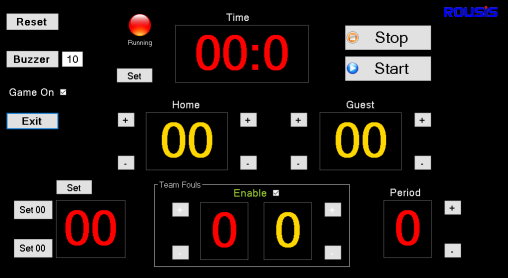

 EN
EN  DE
DE  BG
BG  IT
IT 

